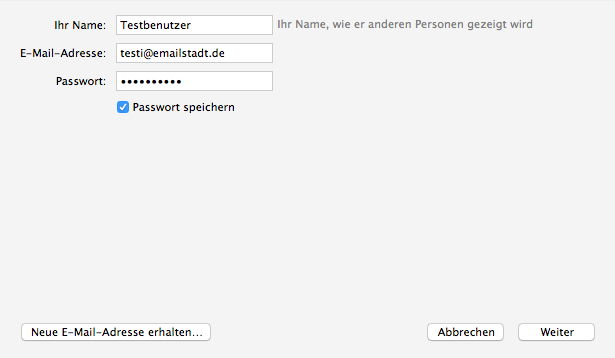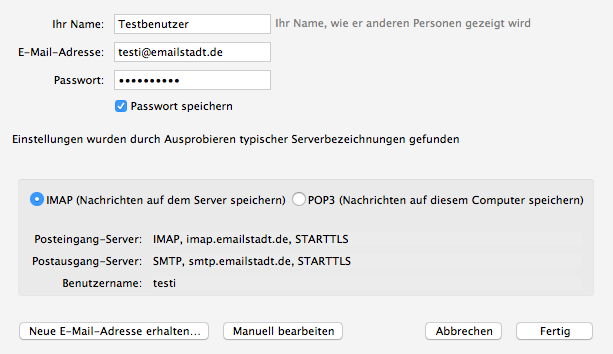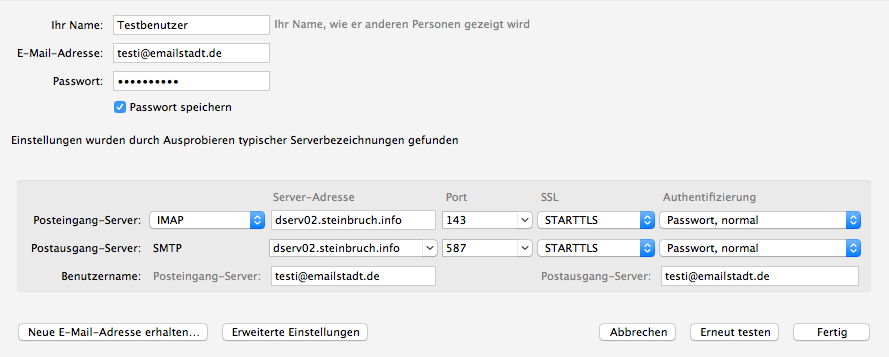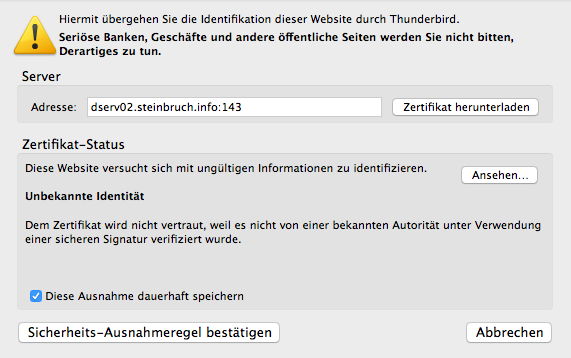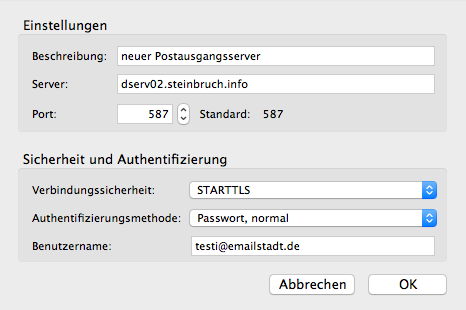Hier beschreiben wir, wie Sie Ihr neues Email-Konto in Mozilla Thunderbird aktivieren können.
Wählen Sie dazu im Menü „Extras“ den Eintrag „Konten-Einstellungen“, und dann im nächsten Fenster links unten bei „Konten-Aktionen“ den Eintrag „E-Mail-Konto hinzufügen“. Sie erhalten dieses Fenster:
Geben Sie Ihren Namen, Ihre Email-Adresse und das gewählte Passwort ein und clicken Sie auf „Weiter“ – das Fenster wird aktualisiert und sollte dann so aussehen:
Die automatisch erkannten Einstellungen sind hier leider nicht nutzbar – wählen Sie „Manuell bearbeiten“. Sie können dann die Einstellungen wie folgt ändern:
Als Server-Adresse tragen Sie bitte den Server ein, der Ihrer Email-Domain zugeordnet ist (das haben Sie bei der Einrichtung des Kontos notiert).
Als Benutzername für Posteingangs- und Postausgangsserver tragen Sie bitte beide male Ihre Email-Adresse ein. Clicken Sie dann auf „Erneut testen“ und bestätigen Sie im Erfolgsfall mit „Fertig“.
Wahrscheinlich erhalten Sie schon beim Test, spätestens aber beim ersten Aufruf Ihres Email-Kontos, folgende Zertifikatswarnung:
Dieser Hinweis wird dadurch verursacht, dass wir für Email-Server keine kommerziellen (= teuren) SSL-Zertifikate verwenden sondern diese selbst generieren. Sie können daher in diesem Fall den Schalter „Sicherheits-Ausnahmeregel bestätigen“ clicken. Sofern es nicht automatisch angehakt ist, wählen Sie bitte das Häkchen „Diese Ausnahme dauerhaft speichern“ an, damit die Warnung zukünftig nicht mehr auftaucht.
Prüfen Sie nun, ob der Postausgangsserver richtig konfiguriert wurde. Dazu wählen Sie im Fenster „Extras“ -> „Konteneinstellungen“ in der Kontenliste links unten den Eintrag „Postausgang-Server (SMTP)“.
Falls im folgenden Fenster Ihr Email-Server nicht als Postausgangsserver aufgelistet ist, wählen Sie „hinzufügen“ – ansonsten clicken Sie auf den Postausgangsserver und wählen „bearbeiten“.
Sie sollten diese Ansicht erhalten:
Prüfen Sie, ob die Verbindungssicherheit auf „STARTTLS“ eingestellt ist und die sonstigen Einstellungen Ihrem Server und Email-Konto entsprechen. Als „Port“ sollte immer 587 gewählt werden. Alternativ kann der Standard-Port 25 ausgewählt werden.
Sofern Sie einen neueren (nach 2012) Speedport-Router der Telekom verwenden, beachten Sie bitte die weiteren Hinweise auf dieser Seite. (Link folgt)
Fertig. Bitte versuchen Sie, eine Testmail zu senden – es besteht die Möglichkeit, dass beim Mailversand noch einmal die o.g. Zertifikatswarnung erscheint – bitte verfahren Sie in diesem Fall wie oben beschrieben.
Zur Einrichtung mit Apple-Mail geht es hier entlang.